Fjern kontoer fra Galaxy-telefonen eller -nettbrettet
Du kan koble fra Samsung-, Google- eller e-postkontoene dine fra enheten når du vil. Vær oppmerksom på at fjerning av en konto betyr at du ikke vil ha tilgang til brukerinformasjon eller data knyttet til den kontoen. Noter kontoinformasjonen din (ID og passord) for fremtidig referanse på et trygt sted før du fortsetter. Følg fremgangsmåten nedenfor for å fjerne kontoer.
Før du prøver anbefalingene nedenfor, må du kontrollere at enhetens programvare og relaterte apper er oppdatert til nyeste versjon. Følg denne fremgangsmåten for å oppdatere programvaren på mobilenheten:
Trinn 1. Gå til Innstillinger > Programvareoppdatering.
Trinn 2. Trykk på Last ned og installer.
Trinn 3. Følg instruksjonene på skjermen.
Fjern Samsung-kontoen
Selv om du fjerner en Samsung-konto fra enheten din, kan du alltid logge på igjen med ID og passord for å koble til kontoen igjen senere. Å fjerne en konto og permanent slette en konto er ikke det samme. Noter kontoinformasjonen din (ID og passord) for fremtidig referanse på et trygt sted før du fortsetter.
Følg fremgangsmåten nedenfor for å fjerne Samsung-konto.
Merk: Navnet på menyen kan variere avhengig av enhetsmodell og programvareversjon på enheten.
Fjern Google-kontoen
Å fjerne Google-kontoen din ligner på prosessen med å fjerne Samsung-kontoen din. På samme måte kan du alltid logge på med ID og passord for å koble Google-kontoen din til enheten på nytt.
Følg fremgangsmåten nedenfor for å fjerne Google-konto.
Merk: Hvis Googles program for avansert beskyttelse er aktivert, kan du motta en bekreftelsesforespørsel ved å bruke den registrerte sikkerhetsnøkkelen (en USB-type fysisk nøkkel som inneholder kryptert kontoinformasjon) før du fjerner kontoen din.
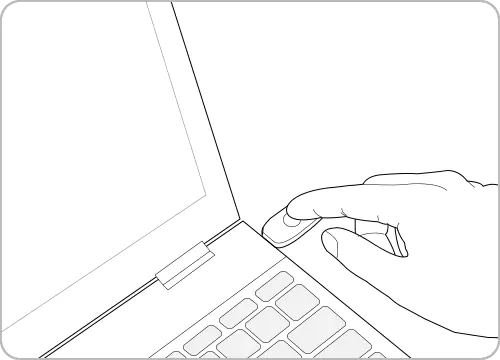
Fjerne andre kontoer
Andre brukerkontoer koblet til enheten din kan fjernes ved å følge trinnene ovenfor. Ytterligere bekreftelsestrinn, som å angi passord eller e-postbekreftelse, kan være nødvendig i henhold til hver kontos personvern- og sikkerhetsforskrifter.
Merk: Skjermbilder og menyer på enheten kan variere, avhengig av enhetsmodell og programvareversjon.
Takk for din tilbakemelding
Vennligst svar på alle spørsmål














